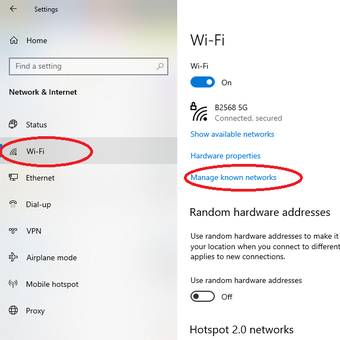Mengubah warna baju dalam sebuah foto menggunakan Photoshop bisa menjadi cara yang efektif untuk menciptakan tampilan baru tanpa perlu mengganti pakaian secara fisik. Artikel ini akan membahas secara terperinci langkah-langkah yang diperlukan untuk melakukan perubahan warna baju dengan menggunakan berbagai teknik di Photoshop.
Persiapan Sebelum Mengedit
Sebelum memulai proses pengeditan, pastikan bahwa Anda memiliki versi Photoshop yang diperlukan dan foto yang ingin diubah warnanya. Foto harus memiliki resolusi yang baik agar hasil akhirnya bisa maksimal.
Memilih Foto yang Tepat
Pilihlah foto dengan pencahayaan yang baik dan detail baju yang jelas. Hindari foto dengan banyak bayangan atau lipatan pada baju karena hal ini bisa menyulitkan proses seleksi.
Menyiapkan Workspace Photoshop
Buka Photoshop dan atur workspace Anda agar semua tool yang diperlukan mudah diakses. Ini termasuk palettes seperti Layers, Adjustments, dan Tools.
Langkah Awal: Seleksi Baju
Seleksi adalah langkah pertama dan paling penting dalam proses ini. Gunakan Quick Selection Tool atau Pen Tool untuk menyeleksi area baju yang ingin diubah warnanya.
Menggunakan Quick Selection Tool
Quick Selection Tool memungkinkan Anda untuk cepat memilih area dengan mengeklik dan drag di sekitar kontur baju.
Detail dengan Pen Tool
Pen Tool memberikan kontrol yang lebih presisi untuk seleksi. Ini sangat berguna untuk area yang rumit atau memiliki banyak detail.
Mengubah Warna dengan Adjustment Layers
Setelah seleksi selesai, gunakan Adjustment Layers untuk mengubah warna. Ini memungkinkan Anda untuk membuat perubahan tanpa mengubah layer asli.
Menggunakan Hue/Saturation
Layer Adjustment Hue/Saturation memungkinkan Anda untuk menggeser hue untuk mengubah warna, serta menyesuaikan saturasi dan brightness.
Solid Color dan Blending Modes
Layer Solid Color bisa digunakan bersama dengan blending modes untuk mengubah warna. Ini memberikan kontrol yang lebih baik atas warna akhir.
Teknik Masking untuk Hasil yang Rapi
Masking adalah teknik penting untuk memastikan bahwa warna baru hanya diterapkan pada area baju. Ini membantu menghindari ‘bleeding’ warna ke area lain.
Layer Masks
Layer Masks memungkinkan Anda untuk menutupi atau menampilkan bagian tertentu dari layer. Gunakan brush tool pada mask untuk mengedit dengan presisi.
Clipping Masks
Clipping Masks adalah cara lain untuk mengontrol di mana adjustment layer diterapkan. Ini mengikat adjustment layer ke layer di bawahnya.
Finishing Touches: Refinement
Setelah warna diubah, Anda mungkin perlu melakukan beberapa penyesuaian akhir untuk memastikan bahwa warna terlihat alami dan sesuai dengan pencahayaan foto.
Menyesuaikan Levels dan Curves
Levels dan Curves bisa digunakan untuk menyesuaikan kontras dan exposure agar warna baru terintegrasi dengan baik dengan foto asli.
Menambahkan Shadows dan Highlights
Menambahkan shadows dan highlights bisa memberikan kedalaman dan realisme pada baju yang warnanya telah diubah.
Tips dan Trik Tambahan
Ada beberapa tips dan trik yang bisa membantu Anda mendapatkan hasil yang lebih baik dan lebih efisien saat mengubah warna baju di Photoshop.
Menggunakan Color Picker untuk Warna yang Tepat
Gunakan Color Picker untuk memilih warna yang tepat yang Anda inginkan. Anda juga bisa memasukkan kode hex warna jika sudah tahu warna spesifik yang diinginkan.
Simpan Hasil Kerja Anda
Jangan lupa untuk menyimpan pekerjaan Anda secara berkala. Photoshop memiliki fitur auto-save, tapi menyimpan secara manual akan lebih aman.
Latihan Membuat Sempurna
Semakin sering Anda berlatih, semakin baik hasil yang akan Anda dapatkan. Jangan takut untuk eksperimen dengan berbagai teknik dan tools.
Dengan mengikuti panduan ini, Anda akan dapat mengubah warna baju di Photoshop dengan hasil yang memuaskan. Ingat, kunci dari pengeditan foto yang baik adalah kesabaran dan ketelitian dalam setiap langkahnya. Selamat mencoba dan semoga berhasil!